Hallo Pebisnis
Sudahkah mengetahui cara input modal atau modal tambahan dari owner/pemilik pada program Beeaccounting?
Sebelum memulai atau dalam proses operasional bisnis usaha diperlukan adanya modal. Dalam hal ini modal yang dimaksud adalah nominal kas atau bank.
Pada panduan kali ini akan membahas tentang penambahan modal untuk operasional perusahaan dari owner/pemilik.
Berikut terdapat 2 pilihan Cara Input Modal Tambahan dari Owner di program Beeaccounting yang bisa dipilih sesuai kebutuhan yang diinginkan.
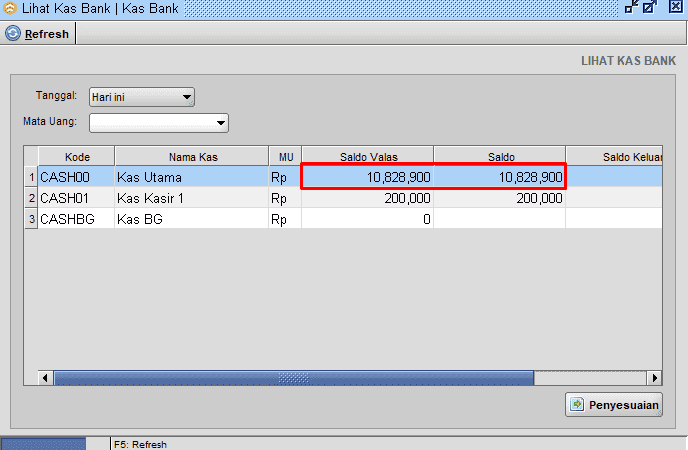
Gambar 1. Lihat Kas Sebelum Input Modal Tambahan
A. Input Melalui Saldo Awal Kas/Bank
1. Masuk ke menu [Master] > [Set Saldo Awal] > [Saldo Kas] > |New|
* Dipastikan sudah dibuatkan master Kas/Bank yang digunakan untuk menampung nilai modal yang akan ditambahkan tersebut.
(Baca Juga :Membuat Master Kas/Bank Baru Beeaccounting)
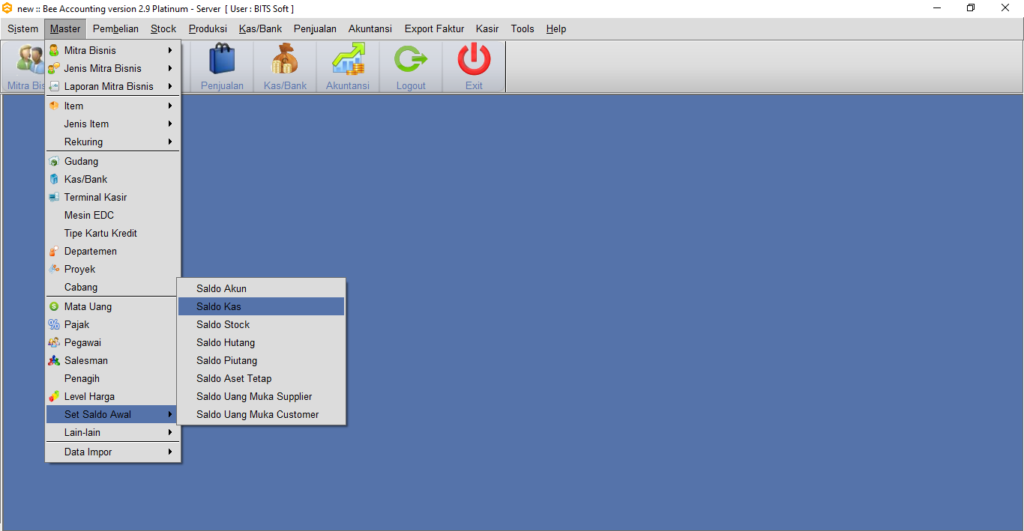
Gambar 2. Langkah Saldo Awal Kas
2. Pilih Kas/Bank Penampung uang Modal > diisikan jumlah tambahan modal > simpan
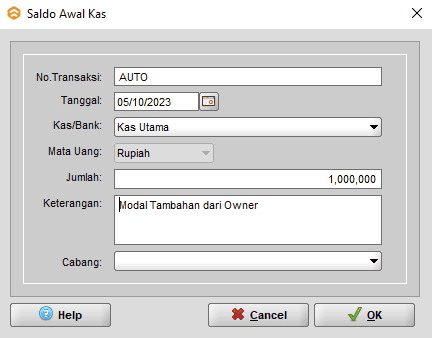
Gambar 3. Input Kas/bank Dan Jumlah Modal
3. Masuk ke menu [Kas/Bank] –> [Lihat Kas] untuk melihat kas yang sudah bertambah dari uang modal tambahan
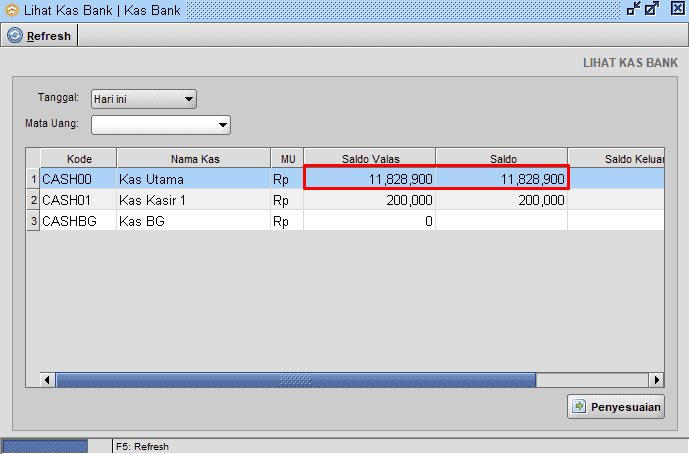
Gambar 4. Kas/Bank bertambah
B. Input Melalui Penerimaan Pembayaran dengan Akun Modal di Setor
1. Masuk ke menu [Kas/Bank] > [Penerimaan Pembayaran] > |Penerimaan Pembayaran|
* Jika diperlukan bisa ditambahkan dahulu akun penampung yang diinginkan
(Baca Juga : Membuat Master Akun Baru Beeaccounting)
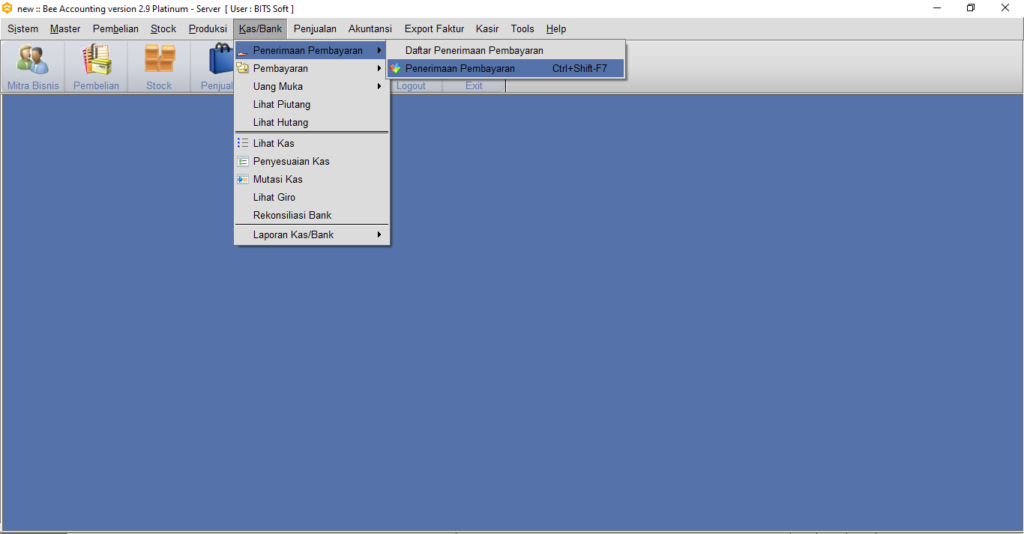
Gambar 5. Penerimaan Pembayaran
2. Pilih Akun yang akan menampung Modal Tambahan
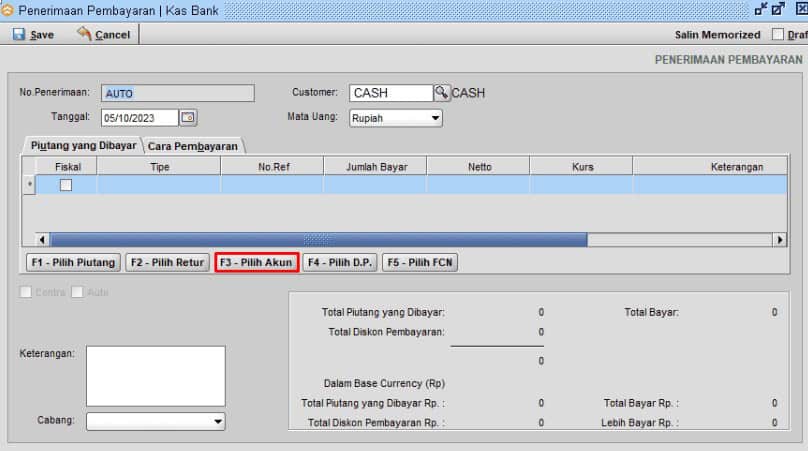
Gambar 6. Pilih Akun
3. Cari Akun Modal di Setor > Klik OK
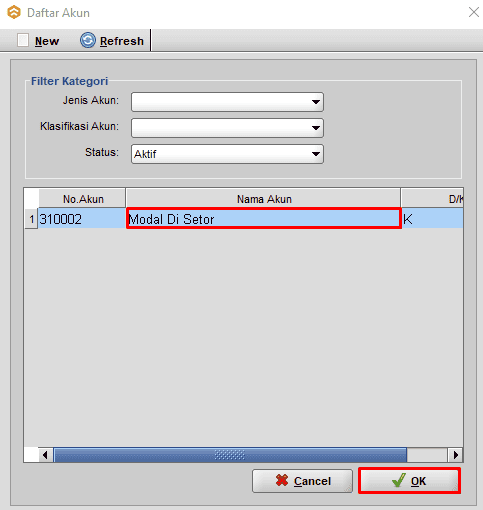
Gambar 7. Cari Akun Modal Di Setor
4. Masukan Jumlah Tambahan Modal dari Owner > Tambah Jumlah Bayar
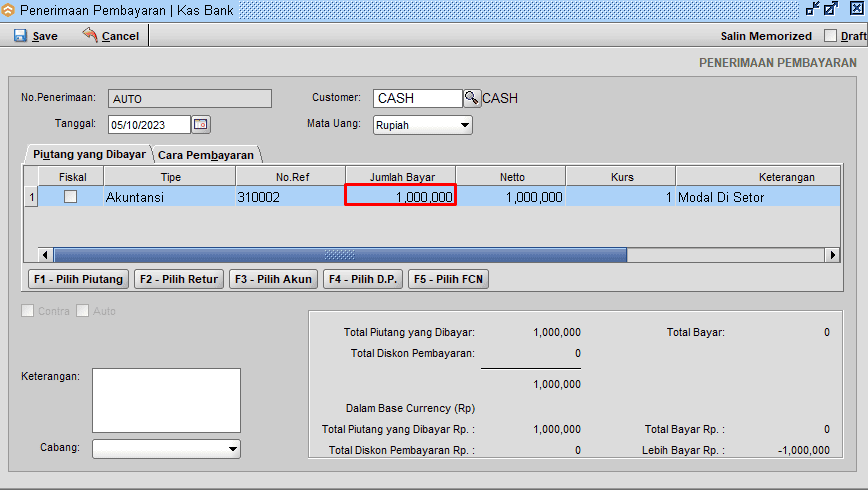
Gambar 8. Input Modal Tambahan Owner
5. Klik pada Tab Cara Pembayaran > Cara Bayar, untuk memasukan Modal Tambahan tersebut masuk pada Kas/Bank
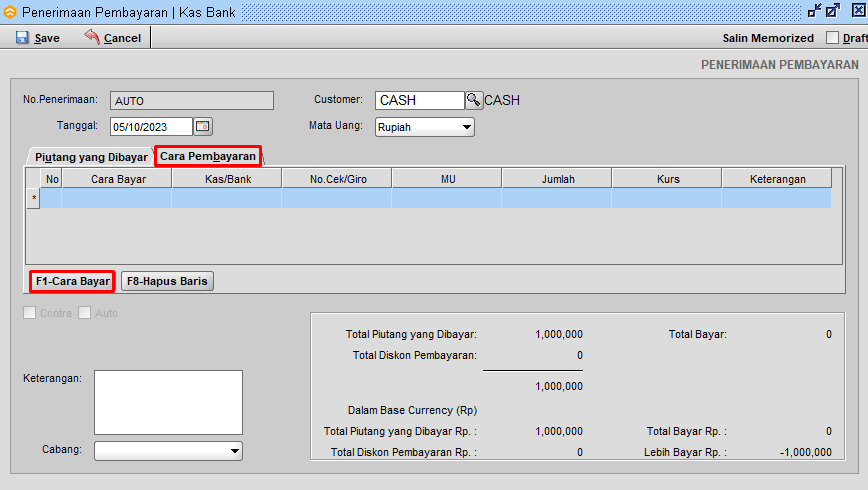
Gambar 9. Klik Cara Pembayaran
6. Cara Bayar : Cara Bayar dari Tambahan Modal Tunai,Transfer,atau lain lain
Kas/Bank : Pilih Tambahan Modal tersebut masuk Kas/Bank mana
OK untuk akhiri Cara Bayar Pilih Cara Bayar yang akan dilakukan
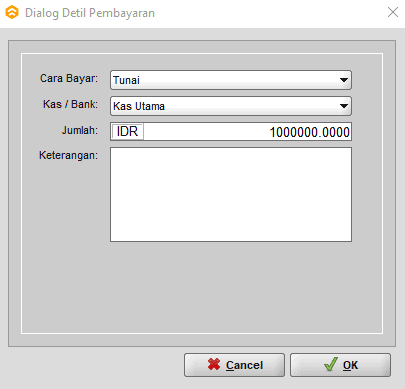
Gambar 10. Cara Bayar
7. Detail Cara Bayar > Save
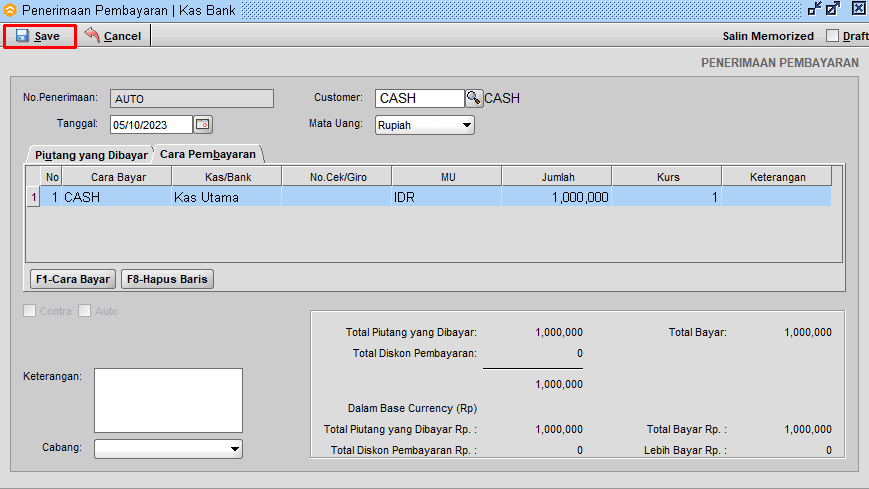
Gambar 11. Detail Cara Bayar
8. Masuk ke menu [Kas/Bank] –> [Lihat Kas] untuk melihat kas yang sudah bertambah dari uang modal tambahan
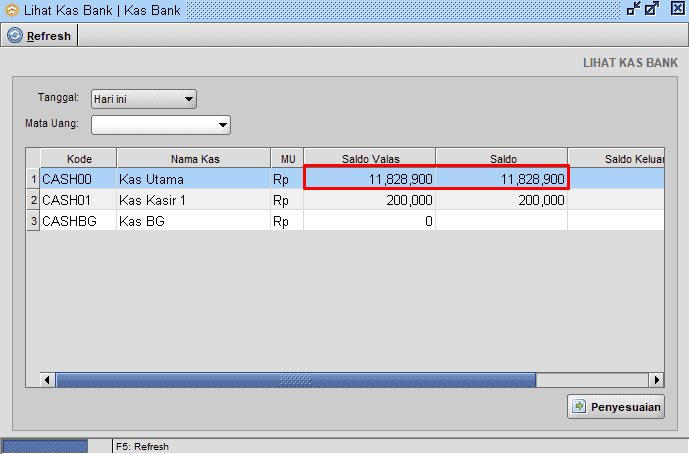
Gambar 12. Lihat Kas/Bank
Jika setelah mengikuti panduan ini Anda mengalami kendala, silakan hubungi tim support kami melalui:
Perhatian :
Mungkin dalam berjalannya waktu terdapat gambar atau alur yang tidak sesuai dengan Beecloud/Beepos/Beeaccounting yang anda gunakan, hal ini disebabkan karena adanya update pada program, Laporkan pada kami jika anda menemukan adanya ketidak sesuaian.


